Come utilizzare la modalità messa a fuoco su iPhone (guida completa)
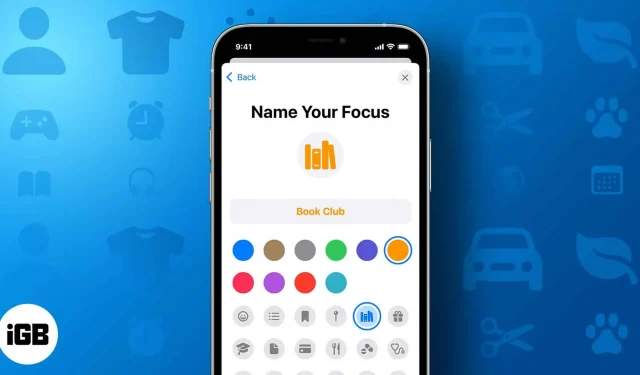
Apple ha rilasciato Focus Mode per iPhone con iOS 15 e da allora è cambiato molto per aiutare gli utenti a migliorare la loro produttività riducendo le distrazioni causate dal loro iPhone.
Ma nonostante le numerose funzionalità, è difficile tenerne traccia tutte e, anche dopo aver esaminato le opzioni, potresti avere dei dubbi su cosa e come ciascuna di esse può essere utile. Ho dettagliato la modalità Focus di iPhone per te in modo che tu possa risparmiare quel tempo e usarlo per migliorare la tua produttività.
- Cos’è la modalità messa a fuoco su iPhone?
- Come regolare la modalità messa a fuoco dell’iPhone
- Personalizza la schermata di blocco o la schermata iniziale in base allo stato attivo
- Cos’è Share Focus Status e come abilitarlo/disabilitarlo
- Come utilizzare il filtro di messa a fuoco su iPhone
- Collega lo stato attivo al quadrante dell’Apple Watch
- Come impedire alla modalità Focus di condividere il tuo stato
- Come abilitare la modalità messa a fuoco su iPhone
- Come rimuovere la modalità messa a fuoco su iPhone
Cos’è la modalità messa a fuoco su iPhone?
In poche parole, Focus Mode è una modalità avanzata Non disturbare con molte funzionalità e flessibilità. Focus ti consente anche di personalizzare le modalità Non disturbare e Sospensione esistenti.
A seconda della situazione, puoi sceglierne uno qualsiasi. Puoi anche disattivare le notifiche da un contatto o un’app specifici, anche se hai attivato le modalità Non disturbare o Sospensione.
Come regolare la modalità messa a fuoco dell’iPhone
Esistono fondamentalmente due modi per impostare la modalità di messa a fuoco sul tuo iPhone. Il più semplice è accedere o creare un focus dal Centro di controllo. Ecco come:
- Apri Centro di controllo.
- Tocca Messa a fuoco.
- Puoi anche:
- Scorri verso il basso e tocca l’icona più per creare un nuovo focus.
- Tocca i tre punti accanto alla modalità di messa a fuoco e seleziona “Impostazioni” per personalizzare.
Oppure puoi anche impostare Focus da Impostazioni procedendo come segue:
Nell’iOS 16
- Apri Impostazioni → Messa a fuoco.
- Per creare un nuovo focus, fai clic sul pulsante + nell’angolo in alto a destra.
- Qui:
- Selezionare la messa a fuoco desiderata → Regola messa a fuoco
- Seleziona Personalizzato → assegna un nome, un colore, un’icona e fai clic su Avanti → Regola messa a fuoco.
- Seleziona “Persone” per personalizzare le notifiche di contatto che desideri ricevere.
- Qui seleziona:
- Consenti notifica da: per consentire le notifiche da contatti specifici.
- Fare clic su Aggiungi
- Seleziona i contatti e fai clic su Fine.
- Fai clic su “Consenti chiamate da” e scegli chi può chiamarti.
- Puoi anche attivare Consenti richiami. (Consenti alla stessa persona di richiamare entro 3 minuti dalla prima chiamata)
- Disabilita notifiche da: blocca le notifiche da un gruppo specifico di contatti.
- Tocca Aggiungi.
- Seleziona i contatti e fai clic su Fine.
- Attiva “Consenti chiamate da persone silenziate” se vuoi che chiamino.
- Consenti notifica da: per consentire le notifiche da contatti specifici.
- Per controllare quali app possono inviarti notifiche, seleziona App e tocca:
- Consenti notifiche da: consente solo le notifiche da app selezionate.
- Tocca Aggiungi.
- Seleziona le app e fai clic su Fine. (Puoi anche selezionare le app dalla sezione Offerte)
- Disabilita notifiche da: disabilita le notifiche dalle app selezionate.
- Tocca Aggiungi.
- Seleziona le app e fai clic su Fine.
- Puoi anche abilitare le notifiche sensibili al tempo (le app disabilitate possono inviare notifiche contrassegnate come sensibili al tempo)
- Consenti notifiche da: consente solo le notifiche da app selezionate.
Per rimuovere persone/applicazioni aggiunte, vai a queste sezioni e fai clic sul pulsante – sopra di esse per rimuoverle. Per disinstallare tutte le applicazioni, fare clic su Disinstalla tutto.
Nell’iOS 15
In iOS 15, puoi configurare un focus già pronto oppure puoi creare un focus separato e personalizzarlo. Vediamo prima come impostare il Focus finito.
- Vai su Impostazioni → Focus.
- Scegli tra uno qualsiasi dei Focus predefiniti.
- Fare clic su Avanti. (se richiesto)
- Quindi fai clic su Persone.
- Fare clic su + Aggiungi.
- Aggiungi i contatti e fai clic su Fine.
- Scegli chi può chiamarti nella sezione Chiamate da.
- Tocca “Consenti” o “Nessuna autorizzazione” (se non desideri effettuare una chiamata).
- Quindi fare clic su “+Aggiungi” per selezionare le app e fare clic su “Consenti” o “Non consentire”. Puoi anche attivare la sensibilità al tempo, se disponibile.
- Fai clic su Fatto.
Ora che sai come impostare un focus preimpostato, vediamo cosa devi fare per creare il tuo focus:
- Aprire “Impostazioni”→ “Focus”→ pulsante “+”.
- Seleziona Personalizzato.
- Assegna un nome, un colore, un’icona e fai clic su Avanti.
- Fare clic su Aggiungi → selezionare i contatti e fare clic su Fatto. (Premere il pulsante “-” sopra un contatto per eliminarlo o “Elimina tutto” per eliminare tutti i contatti.)
- Seleziona Consenti. (Puoi anche selezionare Consenti No se vuoi cambiare in seguito)
- Seleziona le app per bloccare le notifiche (tocca Aggiungi → seleziona app → Fatto).
- Attiva le notifiche sensibili al tempo, se lo desideri.
- Fare clic su “Consenti” per continuare (scegliere “No” se non si desidera modificare al momento)
- Ora fai clic su “Fine” per completare.
Puoi rimuovere le persone/app aggiunte aprendo una di queste sezioni e facendo clic sul pulsante – sopra di essa per rimuoverle. Puoi anche utilizzare il pulsante Rimuovi tutto per rimuoverli.
Personalizza la schermata di blocco o la schermata iniziale in base allo stato attivo
Focus ti dà anche il controllo sull’aspetto della schermata iniziale e della schermata di blocco quando sono abilitate determinate modalità. Puoi scegliere di mostrare solo determinate pagine della schermata iniziale in modalità messa a fuoco e impostare una schermata di blocco specifica per la tua messa a fuoco.
Vediamo come personalizzare la schermata iniziale del tuo iPhone.
- Andare su “Impostazioni”→ “Focus”→ selezionare una modalità.
- Tocca Schermata iniziale. In iOS 16, tocca Seleziona sotto l’illustrazione della schermata Home.
- Abilita pagine personalizzate. Verrai indirizzato alla selezione della pagina direttamente su iOS 16.
- Selezionare le pagine che si desidera visualizzare in questa modalità e fare clic su Fine. In iOS 16, seleziona la pagina della schermata iniziale suggerita o una qualsiasi delle tue pagine.
Nota. Oltre a ciò, se desideri nascondere le icone di notifica nelle app, puoi abilitare la funzione “Nascondi icone di notifica”.
Questo è tutto per la schermata iniziale. Ma quando si tratta di blocco dello schermo, i passaggi vanno in direzioni diverse per iOS 15 e 16. Iniziamo osservando i passaggi guardandoli ora:
Per iOS 16
A partire da iOS 16, Apple ha completamente rinnovato la schermata di blocco. Ora che iOS 16 ha più schermate di blocco, gli utenti possono associare la schermata di blocco del proprio iPhone a ciascuna modalità di messa a fuoco. Ecco i passaggi:
- Sblocca il tuo iPhone con Face ID o Touch ID e rimani sulla schermata di blocco.
- Tieni premuto lo schermo e seleziona Focus.
- Seleziona una modalità.
- Ora premi il tasto croce per uscire.
Oppure puoi anche andare su “Impostazioni” → “Focus” → scegliere una modalità → premere “Seleziona” sotto l’illustrazione “Blocco schermo”. Puoi creare una nuova schermata di blocco o selezionarne una esistente, se disponibile, e fare clic su Fine. Se vuoi cambiarlo, fai clic su “Modifica” e scegli una nuova opzione.
Per iOS 15
Come per la personalizzazione della schermata iniziale, puoi anche apportare modifiche alla schermata di blocco a seconda della modalità di messa a fuoco scelta. Ecco quelle funzionalità e i passaggi per accedervi.
- Apri le impostazioni.
- Tocca Messa a fuoco.
- Scegli una modalità di messa a fuoco.
- Quindi tocca “Blocca schermo”.
- Qui puoi abilitare le opzioni desiderate:
- Oscura schermata di blocco: attenua la schermata di blocco quando si utilizza la messa a fuoco.
- Mostra sulla schermata di blocco. Visualizza le notifiche disabilitate sulla schermata di blocco.
Con Condividi Focus attivato, ogni volta che qualcuno ti invia un messaggio, l’app lo informerà che sei attualmente nell’app Focus e che hai disattivato le notifiche da quell’app.
Il mittente acquisisce la possibilità di utilizzare Notifica comunque, che avviserà il destinatario anche se ha disattivato la notifica. Per abilitare la condivisione dello stato del focus in iOS 15, procedi nel seguente modo:
- Apri le impostazioni.
- Tocca Messa a fuoco.
- Quindi fare clic su Stato focus.
- Attiva Condividi lo stato di messa a fuoco.
Per disabilitare lo stato del focus, segui gli stessi passaggi e disabilita lo stato del focus alla fine.
Per quanto riguarda iOS 16, devi andare su Impostazioni → Focus → attiva Dispositivi condivisi → tocca Focus Status e attivalo. Per disattivarlo, apri la pagina Focus, disattiva i dispositivi condivisi oppure puoi anche disattivare lo stato del focus o persino disattivarlo per quel particolare focus.
Nota. Per abilitare la condivisione dello stato del focus, devi essere in una modalità focus specifica e concedere l’autorizzazione a quella specifica applicazione.
Come utilizzare il filtro di messa a fuoco su iPhone
Filtro focus, come suggerisce il nome, filtra il contenuto nelle applicazioni quando si utilizza un particolare focus. Se abilitato, Focus Filter mostra solo il contenuto consentito per le applicazioni e nasconde tutto il resto. Queste funzionalità sono utili soprattutto per coloro che utilizzano il proprio iPhone per lavoro e per uso personale.
Al momento, puoi filtrare i seguenti contenuti dalle app e dalle funzionalità predefinite:
- Aspetto: il telefono passerà dalla modalità scura a quella chiara a seconda della messa a fuoco.
- Modalità di risparmio energetico. Simile alla modalità oscura, puoi mettere automaticamente il tuo iPhone in modalità di risparmio energetico una volta attivata la messa a fuoco.
- Messaggi: ricevi messaggi solo dai contatti che vuoi raggiungere.
- Mail: se questa funzione è abilitata, l’app Mail ti mostrerà solo le e-mail dagli account che hai abilitato.
- Calendario: se disponi di un calendario separato per lavoro e famiglia, il filtro di messa a fuoco ti aiuterà a utilizzare un solo calendario quando utilizzi quella particolare modalità di messa a fuoco.
- Safari: quando si utilizza il filtro Focus, Safari mostrerà solo il gruppo di schede. Ma ricorda, devi creare un gruppo di schede prima di aggiungerle al filtro di attivazione.
Inoltre, Apple ha rilasciato l’API Focus Filter, che consente agli sviluppatori di app di terze parti di rendere compatibili le proprie app.
Attiva i filtri Focus su iPhone
- Apri le impostazioni.
- Premere “Focus” e selezionare una modalità.
- Scorri verso il basso e fai clic su Aggiungi filtro sotto Focus Filters.
- Selezionare uno dei filtri dell’applicazione o dei filtri di sistema di propria scelta, effettuare la selezione e fare clic su Aggiungi.
Collega lo stato attivo al quadrante dell’Apple Watch
Oltre alle impostazioni della schermata di blocco e della schermata iniziale, puoi anche impostare il tuo quadrante per ogni focus. Ricorda che devi avere un Apple Watch associato a un iPhone. Ecco come:
Vai su Impostazioni → Focus → seleziona Focus → fai clic su Seleziona sotto l’illustrazione dell’Apple Watch → seleziona il quadrante desiderato → Fatto.
Per rimuovere qualsiasi filtro Focus, vai alla pagina specifica della modalità Focus, scorri verso il basso, tocca il filtro e seleziona Rimuovi.
Come impedire alla modalità Focus di condividere il tuo stato
Mentre la modalità Focus è utile per disattivare le notifiche da app e persone, iOS avviserà le persone che ti dicono che hai disattivato le notifiche. Bene, come puoi immaginare, questa potrebbe non essere una buona notizia per coloro che ti inviano messaggi.
Queste funzionalità sono utili soprattutto per coloro che utilizzano il proprio iPhone per lavoro e per uso personale. Attualmente, puoi filtrare i seguenti contenuti dalle app predefinite:
- Vai su Impostazioni → Focus.
- Disabilita la condivisione su tutti i dispositivi.
In iOS 15, devi accedere a Focus e quindi attivare Condividi stato focus.
Come abilitare la modalità messa a fuoco su iPhone
Ora che conosci le funzionalità e le opzioni di personalizzazione di Focus, vediamo come abilitare Focus sul tuo iPhone.
- Apri il Centro di controllo sul tuo iPhone.
- Su un iPhone con Face ID: scorri verso il basso dall’angolo in alto a destra.
- Su un iPhone con Touch ID: scorri verso l’alto dalla parte inferiore dello schermo.
- Fare clic su “Focus” e selezionare la modalità che si desidera attivare.
Inoltre, a seconda della versione di iOS in uso, puoi anche abilitare Focus procedendo come segue:
- In iOS 16: modifica la schermata di blocco associata. (Tieni presente che devi collegare la schermata di blocco per mettere a fuoco)
- In iOS 15: vai su Impostazioni → Focus → seleziona una modalità → attiva l’interruttore.
Attiva automaticamente la messa a fuoco
Smart Activation automatizza le modalità di messa a fuoco sul tuo dispositivo. Se abilitato, attiverà in modo intelligente un focus specifico al momento opportuno durante il giorno in base alla posizione, all’utilizzo dell’app e altro ancora.
Lo fa per impostazione predefinita, ma puoi impostare l’attivazione intelligente. Ad esempio, il tuo telefono potrebbe attivare automaticamente la modalità messa a fuoco personale quando sei a casa. Oppure, quando sei nell’app Netflix, può attivare la modalità Non disturbare.
Ha innumerevoli usi e offre praticità. Ecco come farlo:
- Seleziona Messa a fuoco.
- Fare clic su Aggiungi pianificazione o Automazione. In iOS 16, seleziona Aggiungi pianificazione.
- Seleziona un orario, un luogo o un’applicazione.
- Apportare le modifiche necessarie e fare clic su Fine.
Per rimuovere Focus, apri la pianificazione e fai clic su Rimuovi automazione. Conferma nuovamente selezionando Rimuovi automazione.
Abilita automaticamente Focus utilizzando Smart Activation
In alternativa, puoi anche forzare iPhone ad attivare automaticamente Focus utilizzando Smart Activation. Attiva Focus sul tuo iPhone in base alla posizione e all’ora in cui utilizzi il tuo iPhone. Vediamo prima come possiamo abilitarlo in iOS 16:
- Seleziona Messa a fuoco.
- Scorri verso il basso e fai clic su Attivazione intelligente.
- Attiva l’attivazione intelligente.
A volte l’attivazione intelligente è nascosta dietro Aggiungi pianificazione o Automazione.
E per iOS 15:
- messa a fuoco aperta.
- Fare clic su Aggiungi pianificazione o Automazione.
- Scegli l’attivazione intelligente.
Per rimuovere, apri la pagina Smart Activation e fai clic su “Rimuovi automazione”. Confermalo di nuovo facendo nuovamente clic su “Rimuovi automazione”.
Come rimuovere la modalità messa a fuoco su iPhone
- Andare su “Impostazioni”→ “Focus”→ selezionare una specifica modalità “Focus”.
- Scorri verso il basso e fai clic su Rimuovi focus.
- Fai di nuovo clic su Rimuovi focus per confermare.
FAQ
Mentre la modalità Non disturbare blocca tutte le chiamate e le notifiche sul tuo iPhone, la modalità Focus aiuta gli utenti a personalizzare quali contatti e app possono inviarti notifiche. Inoltre, invece di cambiare DND in un determinato momento, puoi utilizzare la modalità di attivazione intelligente per attivare
Sì, puoi personalizzare chi chiama per bloccare utilizzando un focus specifico.
È tutto!
Ora sai come funzionano le nuove notifiche di Apple Focus e come attivarle. Sono molto impressionato dal livello di personalizzazione che offre, in particolare con iOS 16. La modalità Focus semplifica notevolmente il lavoro con il tuo iPhone e ti aiuta a trovare un equilibrio tra diversi aspetti della vita.



Lascia un commento